Microsoft Edge — мой любимый веб-браузер. Какой бы агрессивной ни была Microsoft, продвигая Edge перед такими альтернативами, как Firefox и Google Chrome для пользователей Windows 11, он определенно полезен по сравнению с конкурентами.
Благодаря функциям искусственного интеллекта благодаря Copilot и даже функциям экономии памяти, таким как Sleeping Tabs, мне трудно использовать какой-либо другой браузер, кроме Edge. Но что мне нравится в браузере, так это секретная функция, которая довольно аккуратно размещена на боковой панели. Она называется Падение.
Содержание
Изменение способа передачи файлов
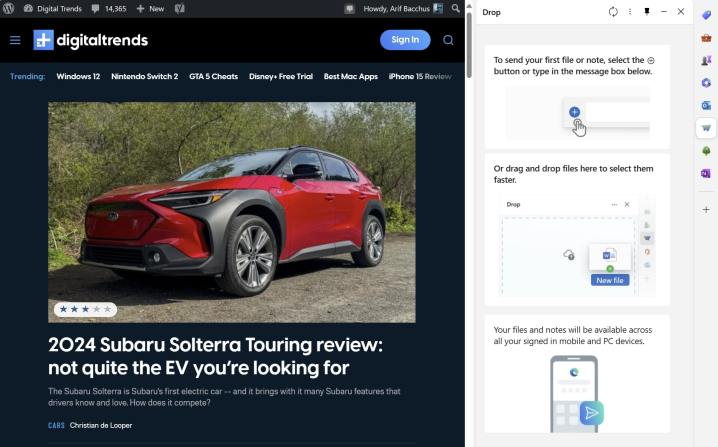
Как автор инструкций в Digital Trends, я постоянно делаю снимки экрана на своем компьютере и телефоне. Быстрый и простой способ перенести эти снимки экрана с одного компьютера на другой и между устройствами — использовать функцию Edge Drop. Drop поддерживается OneDrive и работает лучше, чем некоторые другие методы, которые я использовал раньше.
Доступно непосредственно на боковой панели Microsoft Edge. Я просто нажимаю на значок капли и загружаю то, что хочу перенести. Затем я открываю Microsoft Edge на другом устройстве и снова запускаю Drop, чтобы увидеть тот же файл, ожидающий меня. До Drop мне приходилось вручную заходить в OneDrive, загружать папку для файла и даже снова загружать его из OneDrive на более позднее устройство. Я также мог бы использовать Intel Unsion вместе с моим iPhone для быстрой передачи файла.
Drop упрощает передачу файлов, обрабатывая их через одну панель веб-браузера в Windows, Mac, Android, iOS или Linux.
В Drop даже есть функция скриншота. Коснитесь значка снимка экрана, и вы сможете сделать снимок веб-страницы, на которой вы сейчас находитесь, а затем сохранить его на панели для дальнейшего использования. Я нашел это очень полезным для обмена и сохранения снимков экрана интересных разделов PDF-файлов, особенно патентных заявок, которые мне всегда нравится читать. Теперь у меня есть безопасное место, где я могу хранить их на всех своих устройствах.
Также хороший способ обмена заметками
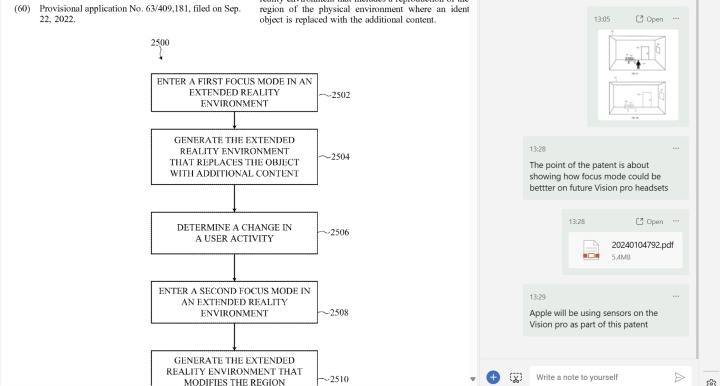
Функция Drop в Microsoft Edge применима не только к файлам. Как пользователь Windows, я знаком с приложением Sticky Notes. Я всегда полагался на это приложение, когда нахожусь на собрании или брифинге, для быстрого и удобного ведения заметок, но ситуация изменилась, когда я узнал о Drop.
Drop позволяет делать заметки в отдельной области. Просто введите заметку, и вы увидите ее на боковой панели Edge. Откройте Edge на другом устройстве, и он будет ждать вас. Это довольно эффективно по сравнению с моим старым методом: я зашел на Outlook.com и щелкнул значок OneNote в верхней части веб-страницы, чтобы просмотреть открытые заметки из Windows. Мне бы хотелось, чтобы Microsoft разработала собственный веб-интерфейс Sticky Note.
Управлять падением легко

Drop — довольно удобная функция, которой легко управлять. Все, что хранится в Drop, можно удалить простым щелчком мыши. В зависимости от размера файла он также не занимает много места, поэтому бесплатной учетной записи OneDrive должно быть достаточно. Страница настроек также позволяет легко увидеть использование памяти и не имеет никаких скрытых трюков. Он бесплатный, простой в использовании и облегчит вашу жизнь, особенно если вы, как я, пользуетесь Интернетом.
Это всего лишь одна из функций Edge, повышающих производительность.
Как бы мне ни нравилось использовать Drop в Microsoft Edge, есть много других функций, которые заставляют меня использовать браузер каждый день. Разделенный экран помогает разделить некоторые вкладки, которые я могу открыть в браузере, чтобы лучше видеть свою работу.
Вертикальные вкладки также помогают мне организовать все, над чем я работаю, в более понятной форме. И я не могу забыть группы вкладок, которые я провозгласил одной из них. Есть много причин, почему Edge лучше Chrome. Drop — это вишенка на торте, почему я продолжаю использовать Edge вместо его конкурентов.
Редакционные рекомендации

